现在使用Win10正式版系统的用户越来越多,而出现的问题也越来越多。中间使用过程因为和之前的差异,还有增加的新功能,产生了各种各样的问题,比如有朋友问道,Win10正式版系统锁屏状态桌面能打开程序吗?Win10正式版系统锁屏怎么打开任意应用?答案是可以,而且可以打开任何应用,和小编一起来看看如何操作吧。
解决方法:
※ 这个操作需要使用注册表编辑器,注意使用管理员权限和设置杀软。
1.直接在开始菜单Cortana搜索栏输入regedit,然后按回车键进入注册表编辑器,当然也可以按WIN+r用运行来进入,输入的字符一样;
2.在注册表左边树定位到如下键值:
Hkey_LOCAL_MACHINESOFTWAREMicrosoftWindows NTCurrentVersionImage File Execution Options
3.在Image File Execution Options这个项(注册是文件夹)上点击右键,新建→项,并且命名为utilman.exe;
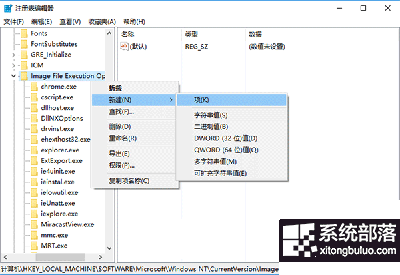
4.点选utilman.exe这个项,然后在右边空白处单击右键,新建→字符串值,命名为Debugger,注意先开始是项,这个是键值;
5.双击Debugger这个键值,并且在数值数据中直接输入你要改变的程序路径,任务管理器为:
C:WindowsSystem32taskmgr.exe
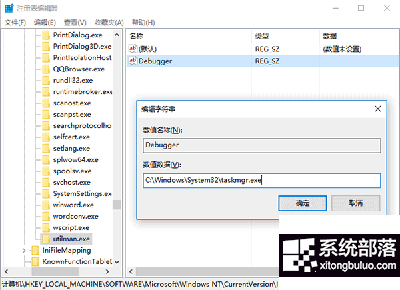
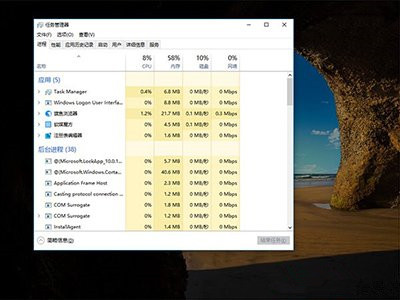
而直接的命令提示符为:C:windowssystem32cmd.exe
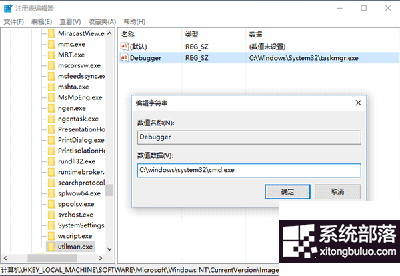
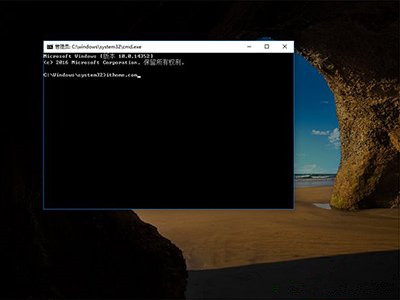
如果你对电脑比较熟悉的话,用上述工具已经可以打开所有应用了,如果不想多折腾一次只打开特定程序,直接把程序路径写入,比如计算器:
C:WINDOWSsystem32calc.exe
反正都是很方便的了
这样修改后点击原来的“轻松使用”,默认的菜单不会显示,而是直接启动修改后的程序。改回默认就参照教程,直接把Debugger删掉,如果以后还想用到就只把数值数据改为0(这样以后可以随时改为新的程序)。
以上就是系统天地小编今天给大家带来的Win10正式版锁屏状态桌面如何打开程序的操作技巧,希望对大家能有所帮助。更多更详尽的系统教程,尽在系统天地。如果以上的教程,还不能解决你电脑碰到的问题的话,建议你重装下系统,以免给你的工作生活带来不便。系统天地小编也给你推荐:Win10系统下载,希望能对你有所帮助。





